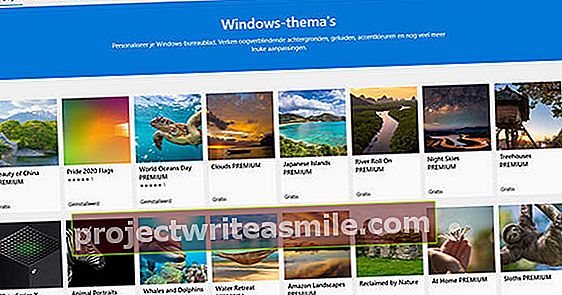Google zahájil aktualizaci aktualizace Google Play, obchodu pro stahování Android, která uživatelům umožní snadné přizpůsobení vyhledávače a prohlížeče. Google to musí udělat od Evropské komise, protože gigant ve vyhledávačích byl pokárán. Google by zneužil svou pozici držitele platformy.
Americká společnost za to musela zaplatit pokutu pět miliard dolarů. Zpráva byla také uvedena, že by mělo být uživatelům usnadněno přepínání prohlížečů nebo vyhledávačů. Pokud máte nejnovější verzi Google Play (nebojte se, automaticky vám přijde do cesty, pokud ještě není hotová) a otevřete obchod, zobrazí se obrazovka s dalšími možnostmi. To je důležité pro lidi, kteří právě nastavili nové zařízení, ale může to být užitečné také pro kohokoli, kdo stále přemýšlel, jak přesně přepínat prohlížeče nebo výchozí vyhledávače.
Změňte vyhledávač pomocí Google Play
Když po aktualizaci otevřete Google Play, zobrazí se nová obrazovka. Zde si nyní můžete vybrat vyhledávač. Google navrhuje řadu vyhledávačů, jako je například DuckDuckGo přátelský k ochraně osobních údajů, ale můžete si vybrat jinou aplikaci. Prezentované možnosti se mohou u jednotlivých uživatelů lišit: Google ukazuje, který vyhledávač jste již nainstalovali a který je v tuto chvíli oblíbený. Vyhledávače jsou v náhodném pořadí, samozřejmě s Google v horní části seznamu. Můžete stisknout tlačítko vpravo instalovat aplikace bude přehledně umístěna na vašem smartphonu nebo tabletu. Klepnutím na název vyhledávače můžete získat další informace, abyste věděli, jakou aplikaci stahujete.


Změňte prohlížeč přes Google Play
Změna prohlížeče prostřednictvím Google Play se provádí stejným způsobem. Až budete hotovi s obrazovkou vyhledávače (můžete také kliknout ne, díky Klepněte na, nic se nezmění), pak si můžete vybrat nový nebo další prohlížeč. I zde Google nabízí některé možnosti, například Opera nebo Mozilla Firefox. Není nic, co se vám líbí? Nemějte obavy, můžete také klepnout na Ne, díky zde a později si vybrat prohlížeč přes Google Play, který vám bude lépe vyhovovat. Jakmile to všechno uděláte, uvidíte další dvě obrazovky: obrazovky, na kterých Google přesně vysvětluje, jak ručně stahovat, instalovat a používat prohlížeče a vyhledávače ve vašem zařízení Android. To by mělo všem velmi jasně vysvětlit, jak to udělat, aby vás nenapadla myšlenka, že uvíznete v produktech Google.